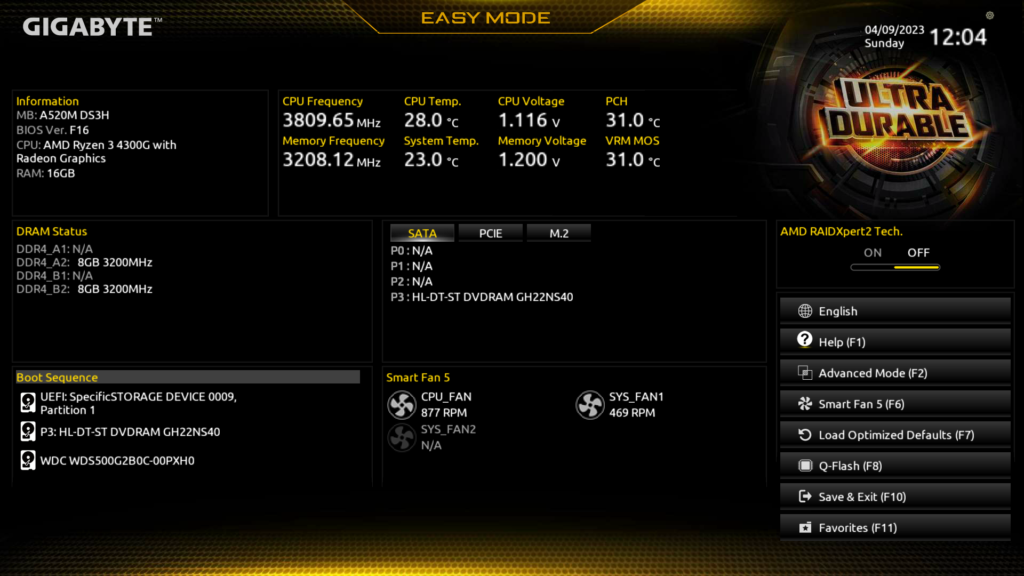約10年前の古いマシンをRyzen 3 4300Gで復活させよう
自作PCの醍醐味の一つとして古いマシンを復活させることが挙げられる。昔はPCパーツショップでもアップグレードキットという形でCPUやマザーボードのセットが特価で販売されることもあったものだ。
数年に一度のパソコン買い替えなら全部新品で組むことをお勧めするが、そこで余ったPCやケースを有効活用してセカンドPCを組むのも一興だろう。(筆者の家にも友人から押し付けられた古いPCがゴロゴロしているゾ。)
そこで今回は約10年前のパソコン(以下、旧PC)をアップグレードしてみることにした。
この旧PCはインテルのSandy Bridge世代のCore i3-2120を採用しており、概ね2011年中期頃の構成となっている。メモリは当時としては標準的な容量の4GBだ。まだSSDが高価でハードディスクが搭載されている。当時はWindows7で運用されていたがアップグレードでWindows10となっている。
このスペックだとパワーユーザーの方ならとっくに買い替えやアップグレードしていると思うだろうが、OSのサポートが切れるまで今のマシンを使い続けるという人も意外と居たりするのである。


この旧マシンを手軽に復活させることにした。構成は以下の表のようにした。
筆者はマルチディスプレイ大好き人間なのでディスプレイ出力は3系統にしている。APUを使うので構成は非常にシンプルだ。
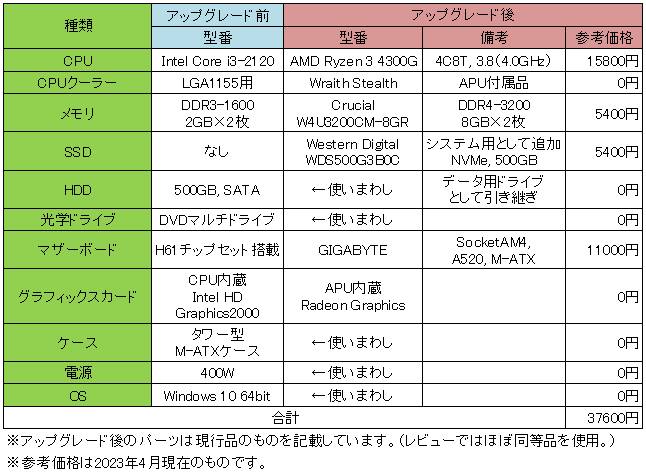
注意点としては旧PCのメモリはDDR3なのでRyzen 3 4300Gを使用する場合はDDR4を用意する必要がある。システムドライブはハードディスクだったが体感速度に大きく影響するので安くなったM.2 SSD(NVMe)を選択した。そして余ったハードディスクはデータ用のセカンドドライブとして光学ドライブと共に引き継ぐことにした。
ケースと電源は使いまわしたが、10年近く経った電源は信頼性が劣るので余裕があれば新しいものに交換しよう。OSは旧PCでは元々Windows 7の製品版を使用していたが、このプロダクトキーは最新のWindows 11にも使えるので使いまわすことにした。
■実際にアップグレードしてみた
ここでは簡単な換装の手順を紹介する。
事前に旧PCの大切なデータのバックアップ取ろう。そして可能ならWindows 10をマイクロソフトアカウントに関連付けておこう。ハードウェア変更した場合、ライセンス認証に失敗することがある。マイクロソフトアカウントに関連付けている場合、ライセンス認証に失敗してもトラブルシューティング画面からログインして旧PCを選択することにより簡単にライセンスを引き継げるのだ。
・旧PCから古いマザーボードを摘出
まずは不要になったマザーボードの摘出だ。電源ケーブルやUSB、オーディオ、フロントのピンヘッダなどのケーブルを外してから、マザーボードを止めているねじを外してマザーボードを摘出しよう。埃が溜まっている場合が多いのでケース内部はブロワースプレーやウェットティッシュなどで清掃しよう。


・新しいマザーボードにCPUとクーラーの取り付け
マザーボードにRyzen 3 4300Gを取り付けよう。ソケット横のレバーを上げてCPUの向きを合わせてセットし、レバーを倒して固定するだけだ。CPUクーラーはねじ止めタイプなので、マザーボードに最初から付いているリテンション(CPUソケットの左右にある黒いプラスチックの固定具)を外してから付けよう。

・メモリの取り付け
今回使用したGIGABYTE製A520M DS3Hにはメモリソケットが4本ある。一般的にメモリはソケットを全部埋めないときは挿す位置が決まっているのでマザーボードのマニュアルを参考にして取り付けよう。このマザーボードは親切でボードのシルクでA2とB2ソケットを挿すように書かれている。


・M.2 SSDの取り付け
M.2スロットには固定用ネジが付いているのでこれ外して、SSD基板を斜めに挿して寝かせて固定用のネジで留めよう。従来のSATAに比べるとケースにドライブを固定する必要がなくケーブルも不要なのでコンパクトに収まる。

・ケースに組み込みとケーブルの配線
ケースに新しいマザーボードに付属しているリアパネルを装着しよう。その後マザーボードをケースに組み込んでねじ留めして。電源、ケースファン、フロントスイッチ、USB、オーディオケーブルなどを配線しよう。今回使用したケースはUSB2.0だったのでこれを配線した。

今回はセカンドドライブとして旧PCのハードディスクを流用するが、中のデータを残しておきたい場合はWindowsをインストールするまで接続しないことをお勧めする。OSのインストール時に誤って消してしまうリスクがあるからだ。
グラフィックス内蔵のAPUとM.2のSSDの構成ということもあり、拡張カードやケースにドライブを取り付ける作業がないので組み立ては非常に簡単だった。起動テスト問題なくBIOSが起動した。メモリやSSDの認識も問題ない。